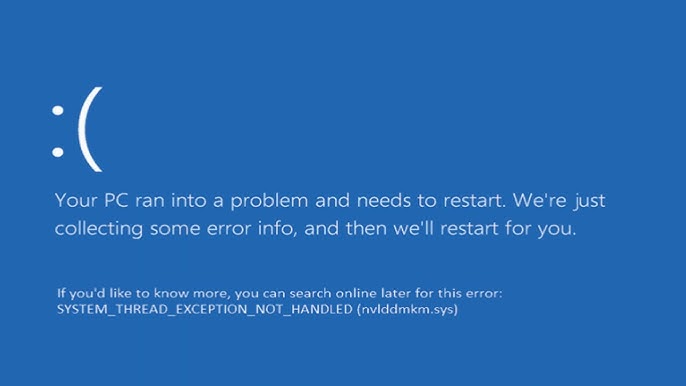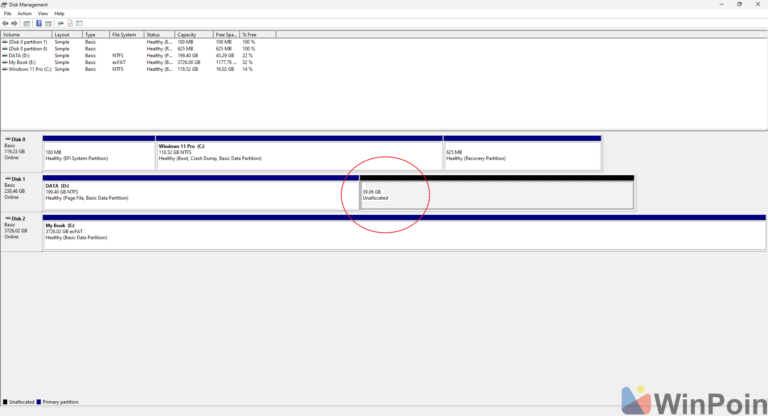Apakah kamu pernah mendapati salah satu tombol di keyboard mechanical kamu mengalami double click ketika ditekan?, jika iya maka kita mengalami hal yang sama guys.
Dalam kasus saya, tombol “i” kadang tertekan dua kali padahal saya hanya menekannya secara fisik satu kali saja. Nah ada beberapa kemungkinan penyebab dari masalah ini, yaitu mekanisme switch di dalam keyboard rusak atau aus, firmware dan driver yang rusak, atau tombol yang kotor dan perlu dibersihkan.
Lalu apakah ada cara mengatasinya? berikut WinPoin rangkum langkah mengatasi double click pada mechanical keyboard.
Membersihkan Keyboard
Mechanical keyboard ini cenderung agak sedikit rentan dari yang namanya kotor, berbeda dengan keyboard votre 15 ribuan yang meskipun murah, dikondisi berdebu bahkan basah, keyboard tersebut cukup bandel dapat berfungsi dengan normal bahkan jika tombolnya keras seperti batu.
Nah dengan itu, bagi kamu pengguna mechanical keyboard ada baiknya menjadwalkan pembersihan minimal 1 bulan sekali agar menghindari adanya debu dan kotoran yang menumpuk pada keyboard.
Untuk membersihkan keyboard mechanical, kamu dapat menggunakan kuas kecil, sikat gigi, cotton bud, atau menggunakan alat pembersih keyboard yang bisa kamu beli dari halaman berikut.

Nah seperti pada gambar diatas, keyboard yang saya gunakan sudah sangat kotor banget dan ternyata ini adalah penyebab utama dari tombol “i” yang menekan dua kali, karena ada mayat semut yang entah kenapa bisa nempel disana.
Setelah dibersihkan dan saya pasang kembali, keyboard dapat berjalan normal dan masalah double click akhirnya berhasil teratasi.
Check Driver
Terkadang, produsen keyboard merilis pembaruan firmware atau driver untuk memperbaiki masalah yang ada pada keyboard mechanical mereka. Untuk itu, jika poin pertama gagal, pastikan kamu periksa pembaruan dari driver mechanical keyboard kamu dari situs dukungan yang disediakan masing masin produsen.
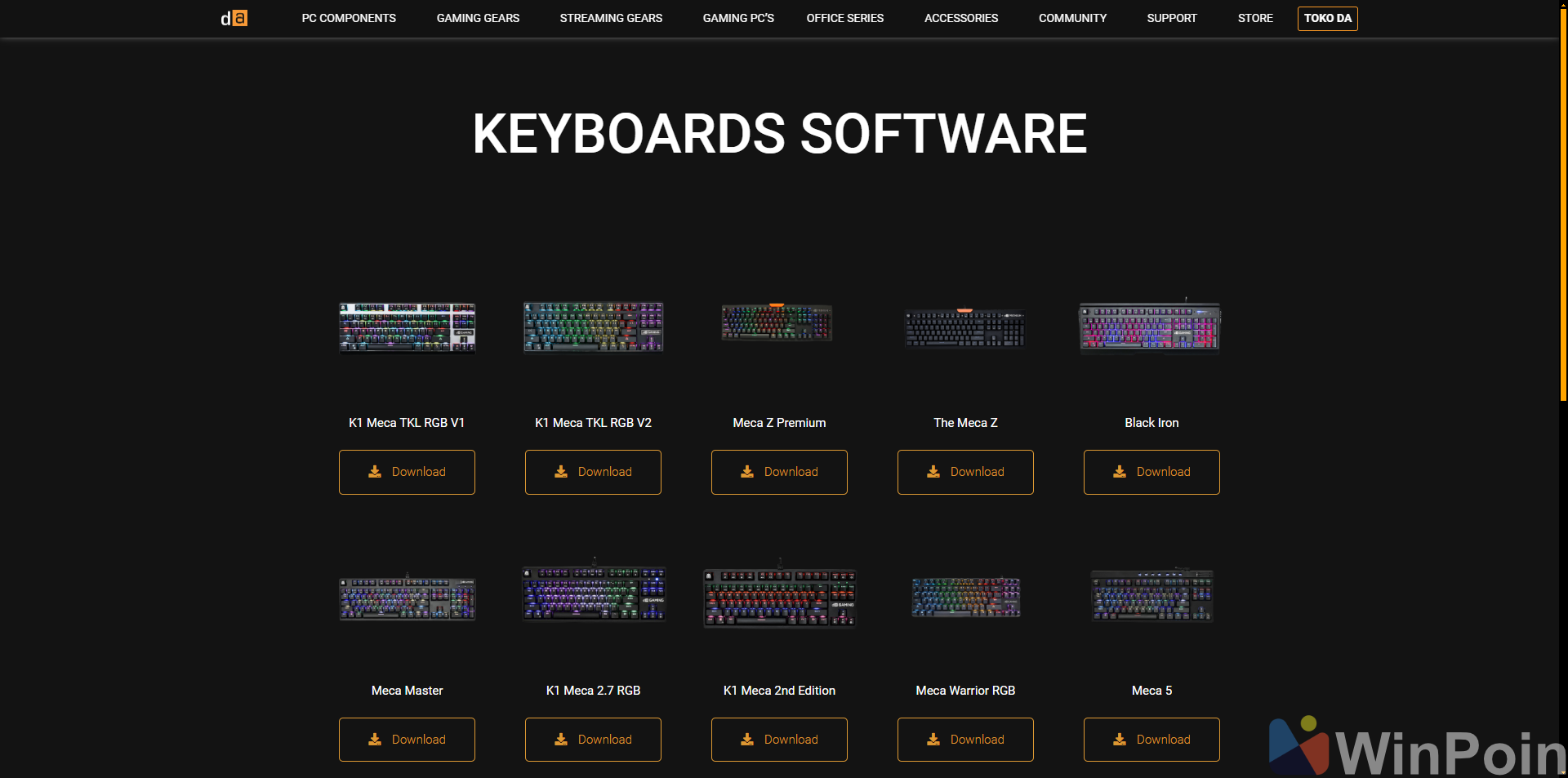
Atur Repeat Rate
Langkah terakhir yang dapat kamu lakukan adalah mengatur repeat rate dan repeat delay yang ada di sistem Windows 10 atau Windows 11.
Pengaturan ini ada di Control Panel, atau lebih tepatnya Keyboard Properties, cukup ketik keyboard di kolom pencarian control panel.
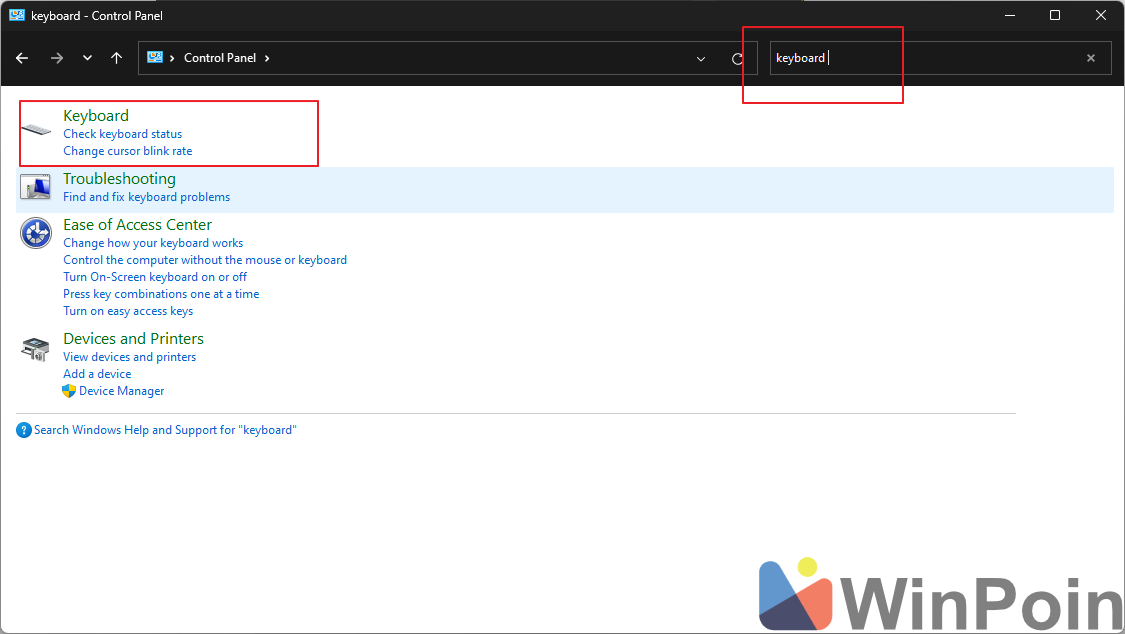
Kemudian silahkan kamu sesuaikan repeat delay dan repeat rate dengan mengatur semakin dekat ke Long pada repeat delay dan semakin dekat ke Slow untuk repeat rate hingga kasus double click tersebut hilang.
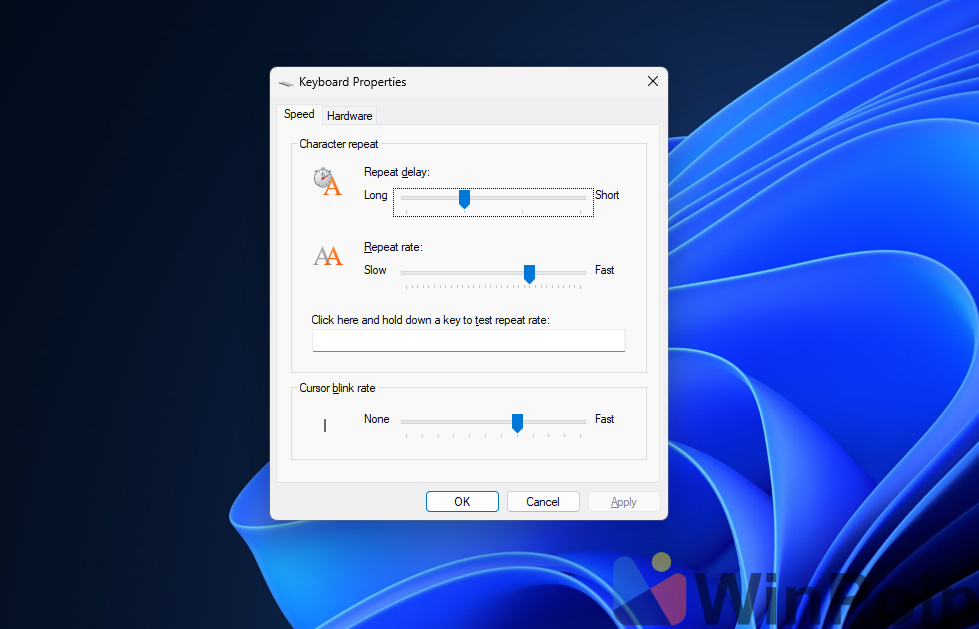
Nah itulah beberapa langkah yang dapat kamu lakukan untuk mengatasi double click pada mechanical keyboard yang kamu miliki. Apakah kamu punya solusi lain? coba komen dan bagikan pengalamanmu dibawah guys, semoga artikel ini bermanfaat. Terima kasih.